Hvordan skrive en forskningsrapport Chart
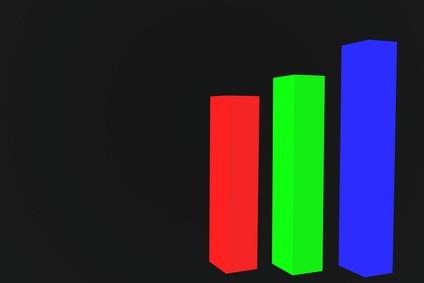
Hvis du ønsker å lage en forskningsrapport diagram, en enkel og elegant måte å gjøre det på er å bruke et verktøy i Microsoft Excel, regneark-programmet. Den lar deg legge inn numeriske data i et regneark og konvertere dataene til et diagram som du enkelt kan innlemme i din forskningsrapport. Du kan velge mellom en rekke diagramformater, inkludert et kakediagram, linjediagram, et søylediagram, et stolpediagram, et område kart eller et punktdiagram.
Bruksanvisning
1 Åpne Microsoft Excel på datamaskinen. Skriv inn numeriske data for rapporten i rader og kolonner i et regneark.
2 Velg den informasjonen du ønsker å kartlegge ved å holde musen klikkeren ned og flytte musepekeren over regnearkcellene som inneholder dataene du vil velge. Diagrammer gjør det lettere for leseren å forstå hvordan ulike datasett forholder seg til hverandre. Excel vil automatisk bestemme hvordan å plotte informasjonen i diagrammet.
3 Klikk på "Charts" -knappen øverst i Excel-skjermen. Du vil bli vist et bredt utvalg av typer diagrammer, som omfatter åtte sider på Excel-skjermen. Klikk på pilen ikonet helt til høyre på skjermen for å vise neste side av diagramtyper.
4 Innskrenke dine valg ved å klikke på en av kategoriene av diagrammer som er oppført på en bar rett under "Charts" -ikonet, hvis du ikke ønsker å bla gjennom alle åtte sider av diagramtyper.
5 Klikk på diagramtypen du ønsker. Excel vil automatisk vise diagram av dataene og legge den i regnearket. Klikk på "Toolbox" -ikonet øverst på skjermen din side og følg instruksjonene for å endre oppsettet eller utformingen av diagrammet, som ønsket.
6 Bruk Windows utklippstavlen å innlemme diagrammet du har gjort i hoveddelen av forskningen rapporten i Microsoft Word. Velg diagrammet og data i Excel ved å holde musen klikkeren ned og flytte musepekeren over den. Klikk på "Edit" og deretter på "kopier" for å kopiere den til utklippstavlen. Klikk på "Edit" og deretter på "Lim inn" for å flytte diagrammet fra utklippstavlen inn i Word-dokumentet.
Hint
- Hvil musepekeren over en diagramtype for å se sitt navn automatisk.
